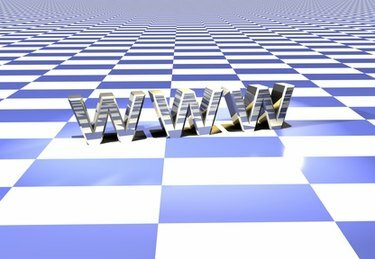
เพิ่ม URL ให้กับรูปภาพ
เพิ่ม URL ให้กับรูปภาพหากรูปภาพของคุณแสดงถึงหน้าเว็บหรือทั้งเว็บไซต์ ตัวอย่างเช่น บริษัทต่างๆ มักจะรวม URL ของเว็บไซต์ไว้ในรูปภาพผลิตภัณฑ์ เพื่อให้ผู้บริโภคทราบว่าจะค้นหาข้อมูลเพิ่มเติมเกี่ยวกับผลิตภัณฑ์ได้จากที่ใดเพียงแค่ดูภาพ คุณสามารถเพิ่ม URL ภายในรูปภาพเพื่อดูแบบออฟไลน์ หรือเป็นเมาส์โอเวอร์หรือลิงก์แบบโต้ตอบสำหรับการดูทางอินเทอร์เน็ต
การเพิ่ม URL แบบกราฟิก
ขั้นตอนที่ 1
เปิดรูปภาพของคุณในโปรแกรมออกแบบกราฟิก
วีดีโอประจำวันนี้
ขั้นตอนที่ 2
คลิกเมาส์ใกล้ด้านบนหรือด้านล่างของรูปภาพที่คุณต้องการแทรก URL เลือกพื้นที่ที่มีเฉพาะพื้นหลังของภาพ เนื่องจากผู้ชมจะไม่เห็นพื้นที่นี้อย่างชัดเจนเมื่อปกคลุมด้วยข้อความ สำหรับภาพถ่ายที่ถ่ายภายนอก เช่น ให้ใส่ข้อความลงบนพื้นที่ท้องฟ้า
ขั้นตอนที่ 3
เลือกตัวเลือกภายในโปรแกรมกราฟิกของคุณเพื่อเพิ่มข้อความ
ขั้นตอนที่ 4
เลือกสีข้อความที่โดดเด่นกว่าสีพื้นหลังของรูปภาพ สำหรับภาพถ่ายที่ถ่ายในเวลากลางคืนโดยมีพื้นหลังสีเข้ม เช่น เลือก "สีขาว" เป็นสีข้อความ
ขั้นตอนที่ 5
พิมพ์ URL ลงในพื้นที่ข้อความ ปรับขนาดของข้อความเพื่อให้เต็มพื้นหลังรูปภาพส่วนใหญ่ แต่ไม่ขยายเกินรูปภาพหรือในรายละเอียดรูปภาพหลัก
ขั้นตอนที่ 6
บันทึกรูปภาพโดยใช้ชื่อใหม่ เช่น photoname-URL.jpg เพื่อไม่ให้คุณแทนที่รูปภาพเดิมที่ไม่ได้แก้ไข
การเพิ่ม URL ออนไลน์
ขั้นตอนที่ 1
เปิดโค้ด HTML ของหน้าเว็บที่คุณต้องการแทรกรูปภาพ
ขั้นตอนที่ 2
แทรกรูปภาพภายใน HTML โดยใช้แท็ก "img src" ดังนี้:  แทนที่คำว่า "yorupicture.jpg" ด้วยชื่อรูปภาพของคุณ
แทนที่คำว่า "yorupicture.jpg" ด้วยชื่อรูปภาพของคุณ
ขั้นตอนที่ 3
เพิ่ม URL ให้กับรูปภาพเพื่อให้เมื่อผู้เข้าชมเห็น URL เมื่อพวกเขาเลื่อนเมาส์ไปที่รูปภาพโดยใช้แท็ก "alt" ดังนี้: 
ขั้นตอนที่ 4
เพิ่ม URL แบบโต้ตอบให้กับรูปภาพเพื่อให้เมื่อผู้เข้าชมคลิกที่รูปภาพ URL จะเปิดขึ้นในหน้าต่างเบราว์เซอร์ ใช้รหัสต่อไปนี้ซึ่งมีทั้งเมาส์โอเวอร์และ URL ที่คลิกได้ภายในรูปภาพ: 
สิ่งที่คุณต้องการ
ซอฟต์แวร์ออกแบบกราฟิก
HTML หรือโปรแกรมแก้ไขข้อความ




